Wix Stores: vender suscripciones de productos
6 min
En este artículo
- Crear una suscripción de productos
- Procesar las suscripciones de productos
- Preguntas frecuentes
Vender suscripciones de productos online es la manera perfecta de crear un flujo de ingresos constante y de facilitarle la vida a tus clientes. Puedes ofrecer un producto solo como suscripción o dejar que tus clientes elijan lo que más les conviene: una compra de pago único o una de tus opciones de suscripción.
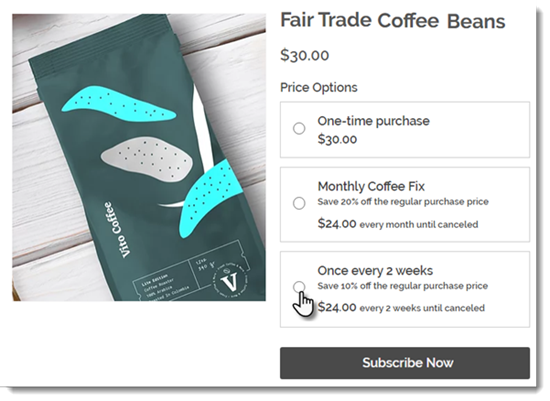
Importante:
Para vender suscripciones a productos, debes conectar un método de pago que admita pagos recurrentes.
Crear una suscripción de productos
- Ve a Productos en el panel de control de tu sitio.
- Crea un nuevo producto físico o edita uno existente.
- Desplázate hacia abajo y haz clic en Crear suscripción.
- Ingresa un nombre.
Consejo: El nombre aparece en la Página de producto.

- (Opcional) Ingresa un lema.
Consejo: El lema aparece en la Página de producto.

- Selecciona la frecuencia con la que se crea un nuevo pedido (por ejemplo, una vez cada 2 meses):
- Usa las flechas arriba y abajo para seleccionar un número.
- Selecciona una unidad de tiempo (día, mes o año).

- Haz clic en el menú desplegable Se vence después de y elige cuándo termina la suscripción:
- Opción predeterminada: haz clic para seleccionar una de las opciones disponibles.
- Tiempo de vencimiento personalizado: selecciona Personalizado e ingresa el número de ciclos de facturación antes de que venza la suscripción.
- (Opcional) Ofrece un descuento del precio regular:
- Selecciona el tipo de descuento (precio o porcentaje).
- Ingresa el monto de descuento.
Consejo: El precio por semana/mes/año se ajusta en consecuencia. Como alternativa, puedes ingresar el precio, y el descuento se ajustará en consecuencia.
- Haz clic en Aplicar.
- (Opcional) Haz clic en + Nueva suscripción para crear una opción de suscripción adicional (máx. 6 opciones de suscripción).
- (Opcional) Haz clic en las opciones de suscripción y arrástralas (si hay más de una) para reordenarlas.
- Selecciona cómo ofreces este producto:
- Solo por suscripción: los clientes no pueden hacer una compra única.
- Por suscripción y por compra única: los clientes pueden elegir entre una compra única o una suscripción.

- Haz clic en Guardar.
Procesar las suscripciones de productos
Después de que un cliente compra una suscripción, aparece un nuevo pedido en la pestaña Pedidos. Luego, cada periodo de suscripción, aparece un pedido adicional en la pestaña. Por ejemplo, si un cliente compró una suscripción mensual, cada mes aparece un pedido que debes procesar.
Cuando miras un pedido individual, puedes ver que es parte de una suscripción. Haz clic en Ver suscripción para ver y administrar toda la suscripción.
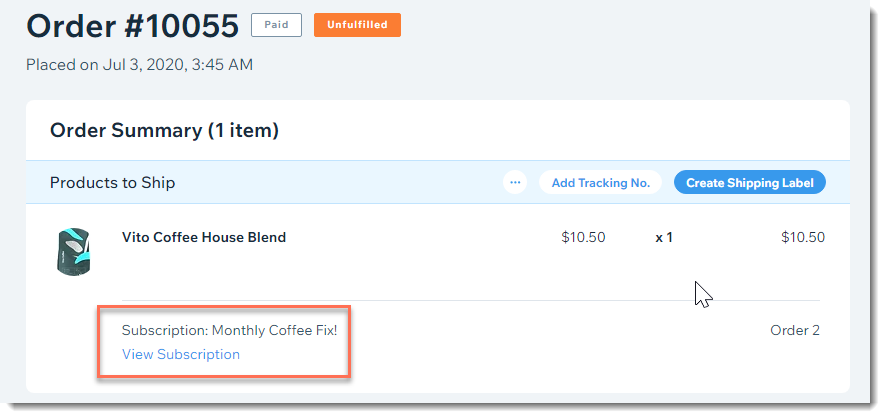
Más información sobre cómo administrar las suscripciones de productos.
Preguntas frecuentes
¿Qué productos no se pueden vender como suscripciones de productos?
¿Cómo puedo editar, ocultar o eliminar una opción de suscripción?
¿Cómo puedo cambiar los proveedores de pago si los clientes ya han comprado planes?
¿Qué sucede si hago cambios en los detalles de una suscripción?
¿Qué sucede cuando los clientes finalizan la compra con 2 o más suscripciones?
¿Cómo se calculan los costos de envío si mi cliente compra suscripciones o productos adicionales?
¿Puedo crear una suscripción gratuita?
¿Cómo pueden los clientes usar cupones para comprar una suscripción?
¿Qué sucede si el producto está agotado cuando llega el momento del siguiente ciclo de suscripción de un cliente?
¿Es posible reactivar la suscripción de un producto después de haber sido cancelada?
¿Quieres más información?
Consulta el curso completo en Wix Learn sobre cómo crear tu tienda, o ve directamente al video sobre cómo vender suscripciones de productos (enlace en inglés).


 junto a la opción y elige lo que quieres hacer.
junto a la opción y elige lo que quieres hacer.